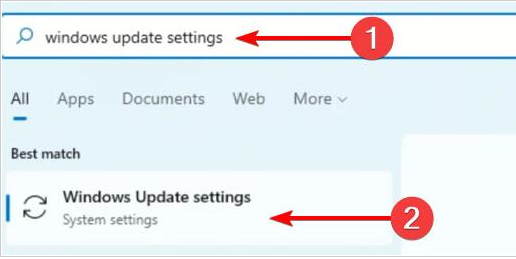相信大家在体验win11系统的时候,都会体验一下win11的录制屏幕和视频通话的功能,但是却找不到win11摄像头的位置所在,那么win11摄像头在何处呢,下面,小编就给大家演示一下打开win11摄像头的步骤。
win11摄像头图标不见了
1.首先,点击桌面下方任务栏的搜索功能,输入“相机”并将其打开,为了方便下次打开我们可以点击【固定到开始屏幕】。

2.这样摄像头的图标就会出现在开始在桌面当中啦。我们进入到摄像头页面当中,就可以进行拍摄等操作了。
华硕windows11怎么升级方法介绍
目前大部分的华硕笔记本都是预装的win10系统,有些网友想体验下微软最新出的win11系统,不知道华硕windows11怎么升级使用.下面小编就教下大家华硕电脑升级windows11系统的方法.

3.拍摄完的图片一般都会保留在此电脑主页面中的图片文件夹当中。

4.我们也可以在开始菜单页面的上方直接打开摄像头应用。

以上就是找不到win11摄像头的解决方法,希望该方法可以帮助你解决问题。
以上就是电脑技术教程《win11摄像头图标不见了怎么回事》的全部内容,由下载火资源网整理发布,关注我们每日分享Win12、win11、win10、win7、Win XP等系统使用技巧!win11怎么升级正式版系统
有网友在微软刚推出win11系统的时候就升级了win11预览版系统使用,现在微软出了win11正式版,便想了解win11怎么升级正式版系统使用.下面教下大家win11预览版升级win11正式版的方法.